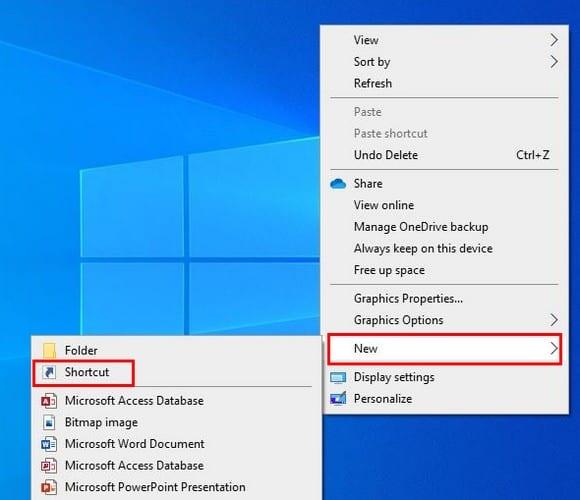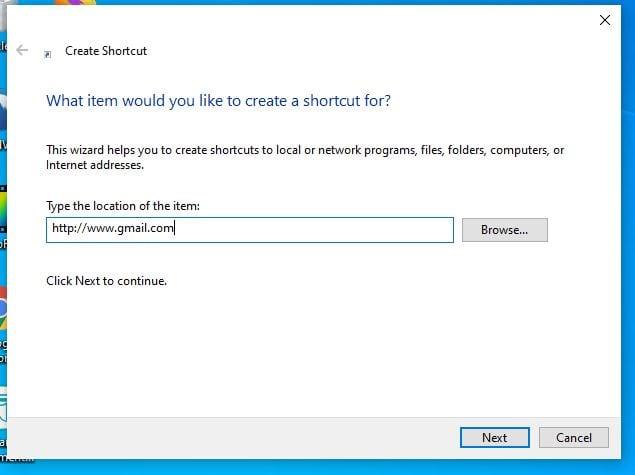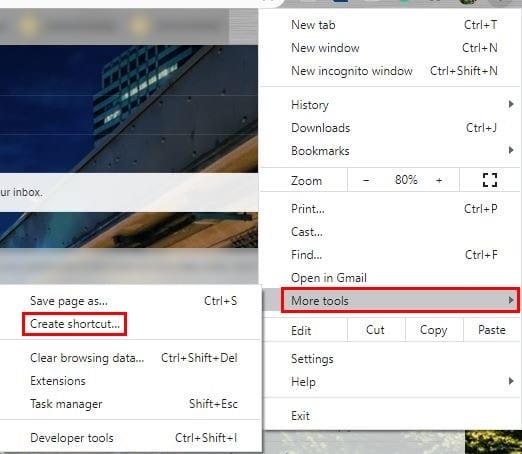Google piedāvā daudz noderīgu pakalpojumu, un Gmail noteikti ir viens no tiem. Gmail e-pasta pārbaude, iespējams, ir viena no lietām, ko darāt vispirms no rīta.
Tā kā jūs, iespējams, pārbaudāt vairākas lietas pirms darba sākšanas, jo ātrāk varat paveikt lietas, jo labāk, vai ne? Izveidojot Gmail iesūtnes saīsni, varat paātrināt rīta rutīnas darbību.
Piekļūstiet savai Gmail iesūtnei ar vienu klikšķi
Lai piekļūtu Gmail iesūtnei tieši no datora darbvirsmas, ar peles labo pogu noklikšķiniet jebkurā vietā, kur ir tukša vieta. Kad tiek parādīts jauns logs, pārvietojiet kursoru uz opciju Jauns un noklikšķiniet uz opcijas Īsceļš.
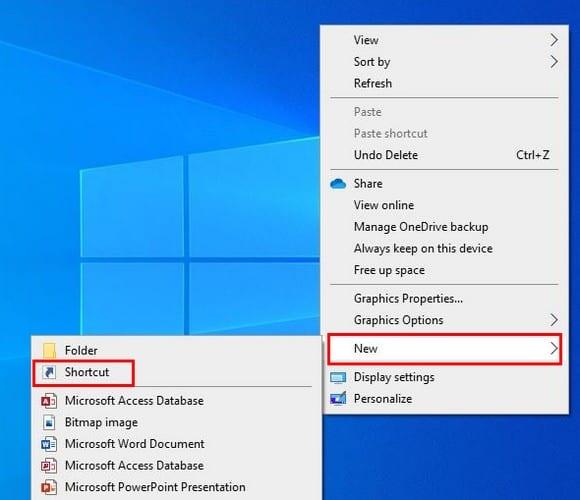
Logā Izveidot saīsni jums būs jāievada Gmail atrašanās vieta. Tekstlodziņā, kurā ir norādīts Ievadiet vienuma atrašanās vietu, ierakstiet: HTTP://www.gmail.com un apakšējā labajā stūrī noklikšķiniet uz lodziņa Tālāk.
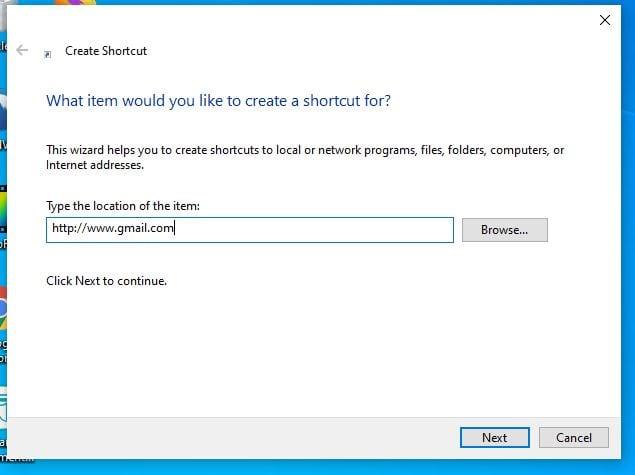
Piešķiriet saīsnei nosaukumu, piemēram, Gmail vai kaut ko citu, un noklikšķiniet uz lodziņa Pabeigt. Ja kādreiz vēlaties mainīt nosaukumu, vienkārši ar peles labo pogu noklikšķiniet uz ikonas un izvēlieties opciju Pārdēvēt. Varat arī pārvietot ikonu, noklikšķinot uz tās un velkot to uz jauno atrašanās vietu.
Piekļūstiet pakalpojumam Gmail ātrāk, izmantojot Chrome papildu rīku opciju
Varat arī iegūt ātrāku piekļuvi pakalpojumam Gmail, izmantojot Chrom opciju Vairāk rīku. Lai piekļūtu šai opcijai, vispirms atveriet savu Gmail iesūtni un noklikšķiniet uz punktiem pārlūkprogrammas augšējā labajā stūrī.
Atveriet sadaļu Citi rīki un uznirstošajā sānu logā noklikšķiniet uz opcijas Izveidot saīsni.
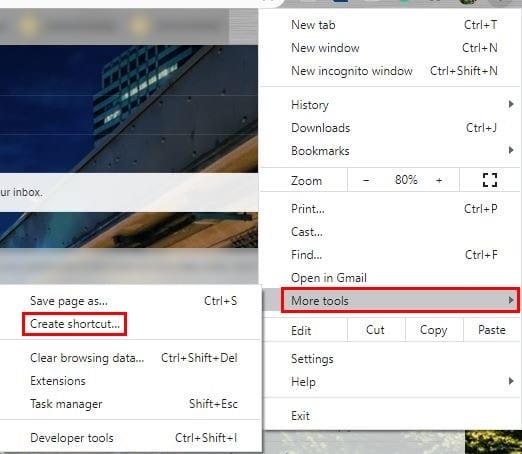
Tiks parādīts apstiprinājuma logs. Ja esat pārliecināts, ka vēlaties izveidot saīsni, noklikšķiniet uz zilās izveides pogas. Tagad pārbaudiet, vai darbvirsmā nav jaunizveidotās Gmail saīsnes.
Secinājums
Pateicoties jaunajai Gmail saīsnei, jūs ietaupīsit vērtīgo laiku, nākamreiz, kad steigsities sūtīt e-pastu. Vai jums ir saīsne gandrīz visam?